윈도우11 원격 데스크톱 접속 인원 수(세션) 설정 방법
윈도우에서 원격 데스크톱으로 접속하는 경우 접속 가능한 인원수는 버전이나 제품에 따라 조금 다를 수 있지만 개인 기본적으로는 한 명으로 정해져 있다.
이 정해진 인원 수는 로컬 그룹 정책 편집기를 통해 변경할 수 있는데 변경 방법 자체는 아주 간단하다.
목차 (Contents)
원격 데스크톱 접속 인원 수 변경하기
1. 로컬 그룹 정책 편집기 실행.
시작에서 [gpedit.msc] 혹은 [그룹 정책 편집]을 검색 후 관리자 권한으로 실행하자.
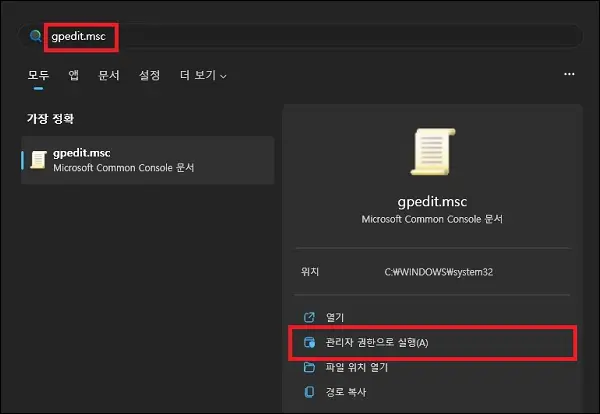
2. 편집기 메뉴 이동.
정책 편집기 창이 나타나면 왼쪽의 메뉴를 아래와 같이 이동하자.
| [컴퓨터 구성 -> 관리 템플릿 -> Windows 구성요소 -> 터미널 서비스 -> 원격 데스크톱 세션 호스트 -> 연결] |
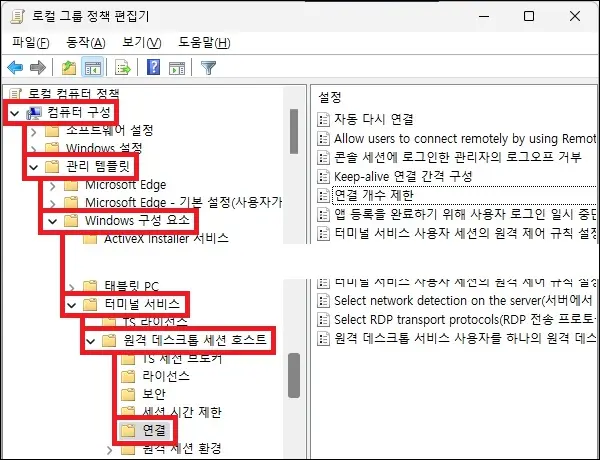
3. 연결 개수 제한 설정.
오른쪽 화면에서 [연결 개수 제한]을 더블 클릭.
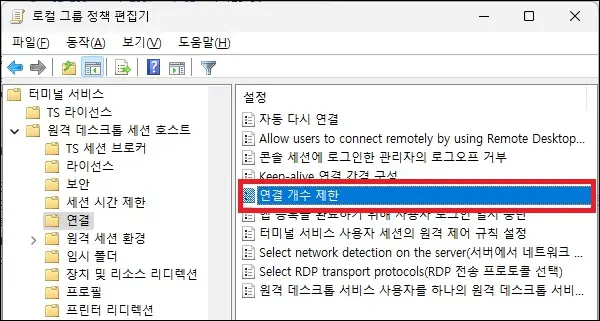
창이 나타나면 [사용]을 체크하고 [TS 최대 허용 연결]의 수를 변경하고 [확인] 버튼을 클릭자.
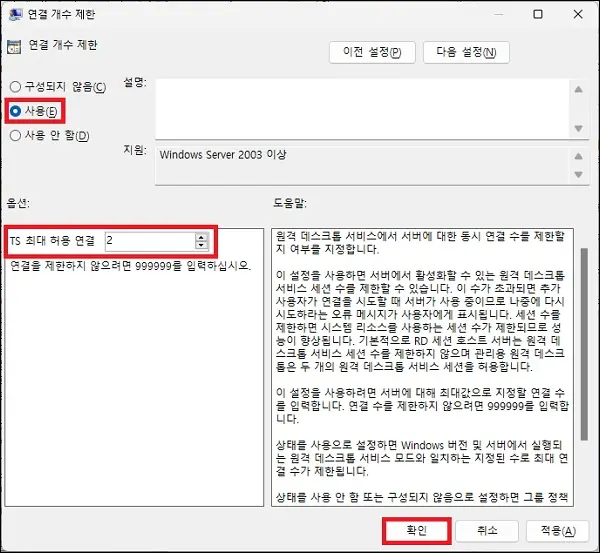
4. 원격 데스크톱 서비스 사용자를... 설정.
다음으로 오른쪽 화면에서 [원격 데스크톱 서비스 사용자를 하나의 원격 데스크톱 서비스 세션으로 제한]을 더블 클릭.
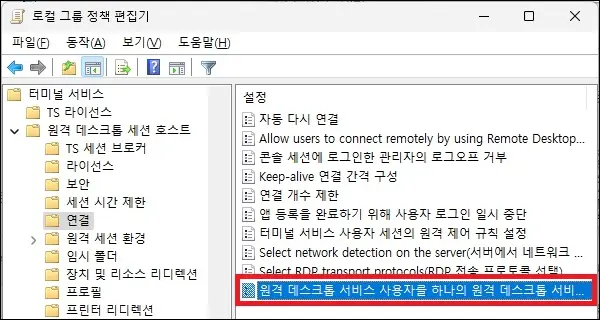
[사용 안 함]을 체크하고 [확인] 버튼을 클릭하자.
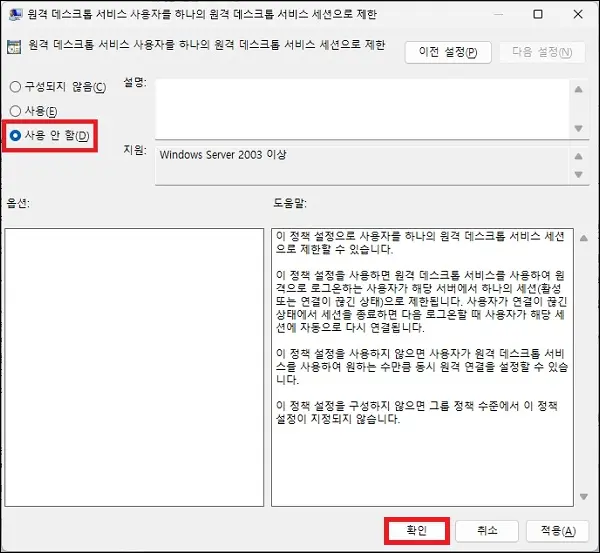
5. 변경한 정책 적용.
로컬 그룹 정책의 설정을 변경했다면 적용을 해야 한다.
정책 적용은 컴퓨터를 재부팅하거나 cmd를 관리자 권한으로 실행 한 뒤 아래의 명령어를 입력하면 변경된 정책을 적용할 수 있다.
| gpupdate /force |
그 외 내용
- 일반 제품군의 최대 접속 인원수는 두 명이다.
개인으로 사용하는 윈도우 제품군의 원격 데스크톱 접속 인원수는 최대 두 명 까지만 가능하다.
그나마도 홈 버전은 한 명으로 제한되어 있으며 프로, 엔터프라이즈, 에듀케이션은 최대 두 명으로 제한되어 있다.
이는 정책 설정으로 아무리 숫자를 늘려도 그 이상으로 적용되지 않으니 알아두는 것이 좋다.
- 서버 제품군은 라이선스 구입으로 접속 수를 늘릴 수 있다.
윈도우 서버 제품군의 경우 기본적으로 스탠다드 버전은 최대 두 명, 데이터 센터 버전은 무제한이다.
다만 스탠다드 버전도 RDS CAL(클라이언트 액세스 라이선스)를 추가로 구입하여 접속 가능한 인원수를 늘릴 수는 있다.
때문에 많은 사용자가 원격 데스크톱으로 접속해야 한다면 윈도우 서버 제품군의 사용은 필수라고 보면 된다.